
macライフのあんちゃん13iPhoneを機種変しました7をSE3に機種変のポイントは3つ
こんにちは。

macライフのあんちゃん13です。
iPhoneSE3の発売日は「2022年3月18日」です。
スポンサーリンク
ユーチュブでiPhoneと言えば「岩間よい子」さんです。

macライフのあんちゃん13重い腰を上げて、iPhoneを機種変しました。
バッテリーの持ちが悪くなったので、完全に壊れる前に機種変しました。
「iPhone7」→「iPhoneSE」に
機種変の手順をYouTubeを見て、機種変のステップを十分に理解したうえでいざ、実行です。
変なことになったら怖かったので、慎重には慎重のうえにです。
新・旧のiPhoneを横に置いて新iPhoneの電源を入れると

「iPhoneの設定」が表示されます。
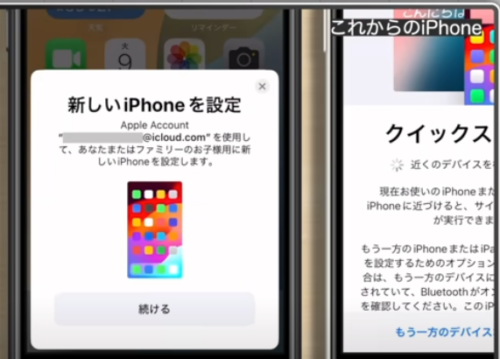
「続ける」をタップすると新iPhoneに丸く「もやもや」が表示されますので、
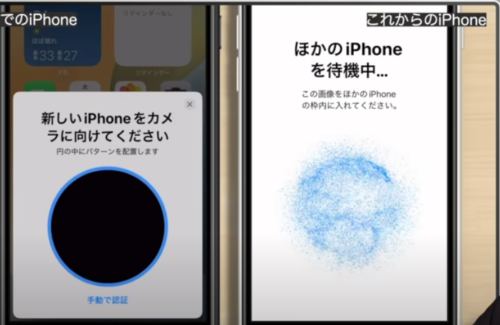
旧iPhoneで読み取ります。
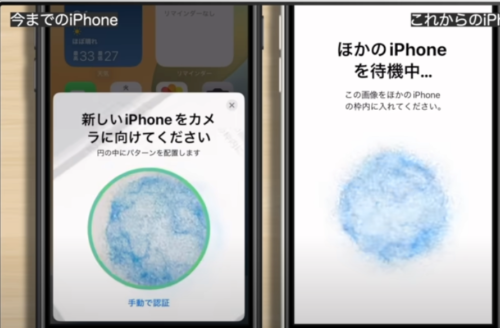
あとは、画面に表示される手順を進めていくだけです。
以下、注意するポイントです。
注意するポイントは3つ
ポイント①WiFi接続と充電しながら
必ずWiFiに接続してiPhoneを充電器に接続してから機種変の作業を始めます。
ポイント②モバイル通信を設定
「モバイル通信を設定」では、必ず、
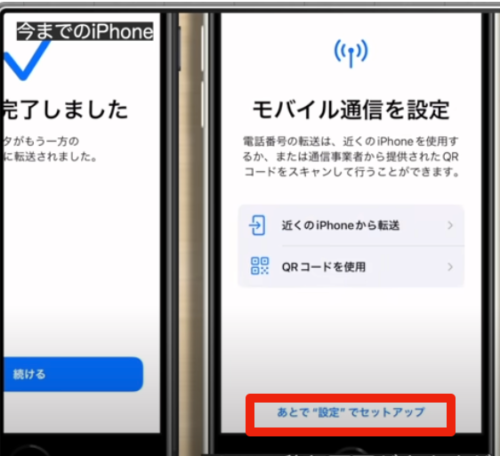
「あとで設定でセットアップ」をタップします。
「SIMカード」から「e-SIM」になってしまうと、SIMカードに戻す手続きが大変です。
ポイント③転送が完了しました
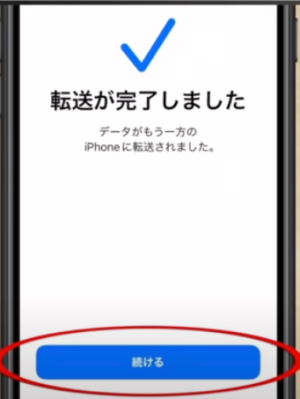
転送が完了しましたで「続ける」をタップした次です。
「このiPhoneを消去」になりますので
必ず、「今はしない」をタップします。
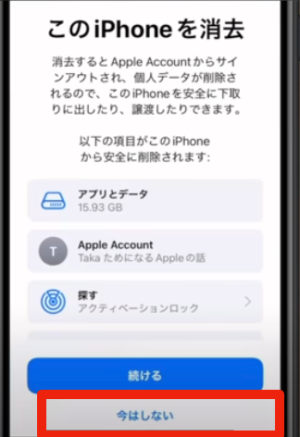
スポンサーリンク
まとめ
ユーチューブの動画のとおり、上手くできました。
完了するまでは、ドキドキでした。
Apple Watchのペアリングは苦戦しましたが、アップルサポートに問い合わせて何とかなりました。
iPhoneのiOSが18.2になって、MacBookでiPhoneミラーリングができるようになったけど、
今のあんちゃん13には、iPhoneミラーリングの必要性が分からない。
ひ

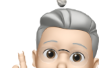

コメント